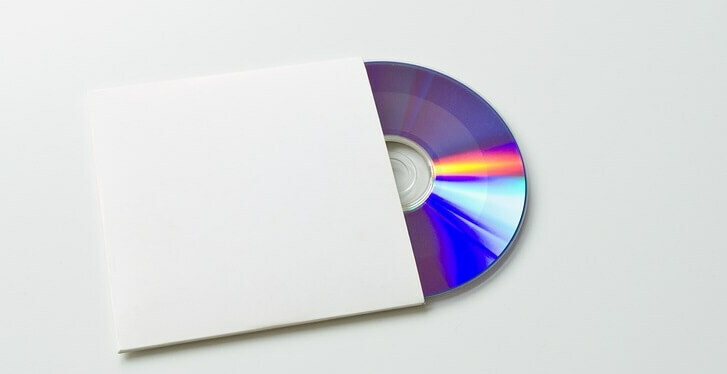
سيحافظ هذا البرنامج على تشغيل برامج التشغيل الخاصة بك ، وبالتالي يحميك من أخطاء الكمبيوتر الشائعة وفشل الأجهزة. تحقق من جميع برامج التشغيل الخاصة بك الآن في 3 خطوات سهلة:
- تنزيل DriverFix (ملف تنزيل تم التحقق منه).
- انقر ابدأ المسح للعثور على جميع السائقين الإشكاليين.
- انقر تحديث برامج التشغيل للحصول على إصدارات جديدة وتجنب أعطال النظام.
- تم تنزيل DriverFix بواسطة 0 القراء هذا الشهر.
كيف يمكنني إصلاح مشاكل محرك الأقراص المضغوطة؟
- إصلاح محرك الأقراص المضغوطة المفقود باستخدام موجه الأوامر
- قم بتشغيل مستكشف أخطاء الأجهزة والأجهزة
- قم بإلغاء تثبيت برامج تشغيل CD / DVD ROM
- einstall وحدات تحكم IDE ATA / ATAPI
بعد الترقية من Windows XP أو Windows 7 إلى Windows 8.1 أو Windows 10 ، قد تواجه بعض الصعوبات فيما يتعلق بمحرك الأقراص المضغوطة. عادةً ، في هذه الحالة ، لا يتم كسر القرص المضغوط ولكن فشل نظام التشغيل Windows 10 و Windows 8.1 في اكتشافه.
إذا كان محرك الأقراص المضغوطة مفقودًا من المستكشف ، فلن يتعرف عليه إذا حاولت إدخال قرص مضغوط. في هذه الحالة ، تحتاج إلى معرفة ما إذا كان يمكنك اكتشاف محرك الأقراص المضغوطة من BIOS لجهاز الكمبيوتر الخاص بك. إذا استطعت ، فاتبع الإرشادات أدناه أو شرحًا تفصيليًا حول كيفية إصلاح مشكلات القرص المضغوط على أنظمة التشغيل Windows 10 و Windows 8.1.
كيفية إصلاح مشكلات محرك الأقراص المضغوطة على نظام التشغيل Windows 10 ، 8.1
1. إصلاح محرك الأقراص المضغوطة المفقود باستخدام موجه الأوامر
- حرك مؤشر الماوس إلى الزاوية اليسرى من شاشتك.
- انقر (انقر بزر الماوس الأيمن) على قائمة ابدأ.
- سنحتاج إلى تشغيل "موجه الأوامر كمسؤول".
- اكتب في قائمة البداية "cmd" ثم اضغط مع الاستمرار على الأزرار "Ctrl" و "Shift" و "Enter" (سيؤدي هذا إلى تشغيل موجه الأوامر كمسؤول).
- في نافذة موجه الأوامر ، تحتاج إلى كتابة الأمر التالي: يضيف reg.exe "HKLMSystemCurrentControlSetServicesatapiController0" / f / v EnumDevice1 / t REG_DWORD / d 0x00000001
- بعد كتابة الأمر تمامًا كما هو موضح أعلاه ، اضغط على "Enter" على لوحة المفاتيح.
- أعد تشغيل جهاز الكمبيوتر الذي يعمل بنظام Windows 10 و 8.1.
- ارجع إلى Explorer ومعرفة ما إذا كان القرص المضغوط الخاص بك يظهر بشكل صحيح.
- ذات صلة: إصلاح: القرص المضغوط لا يعمل في نظام التشغيل Windows 10
2. قم بتشغيل مستكشف أخطاء الأجهزة والأجهزة
- اضغط مع الاستمرار على الزر "Window" والزر "R".
- اكتب في النافذة المنبثقة "لوحة التحكم"
- الآن في مربع البحث المعروض في "لوحة التحكم" ، اكتب "استكشاف الأخطاء وإصلاحها"
- انقر (النقر الأيسر) على "الأجهزة والصوت" في نافذة مستكشف الأخطاء ومصلحها.
- انقر (النقر الأيسر) على "الأجهزة والأجهزة".

- دع Windows 10 ، 8.1 ينهي الفحص.
- أعد تشغيل الكمبيوتر وتحقق من ظهور محرك الأقراص المضغوطة في Explorer.
في نظام التشغيل Windows 10 ، يمكنك تشغيل مستكشف أخطاء الأجهزة والأجهزة من صفحة الإعدادات ، كما هو موضح في لقطة الشاشة أدناه.

3. قم بإلغاء تثبيت برامج تشغيل CD / DVD ROM
- اضغط مع الاستمرار على الزرين "Windows" و "R".
- اكتب في النافذة التي تظهر "devmgmt.msc"
- انتقل إلى محركات الأقراص المضغوطة / أقراص DVD ROM الموجودة على اليسار وقم بتوسيعها
- انقر (فوق اليسار) على السائقين.
- انقر (انقر يسارًا) على "خصائص"
- انقر (النقر بزر الماوس الأيسر) على علامة التبويب التي تقول "إزالة التثبيت"
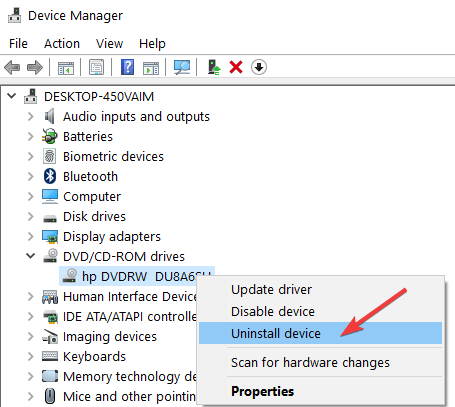
- انقر (النقر الأيسر) على "موافق"
- قم بتنزيل برنامج تشغيل القرص المضغوط الخاص بك من موقع الويب الخاص بالشركة المصنّعة.
- بعد تنزيل برنامج التشغيل ، انقر (انقر بزر الماوس الأيمن) على الملف القابل للتنفيذ لبرنامج التشغيل هذا.
- انقر (انقر بزر الماوس الأيسر) على "خصائص" وانتقل إلى علامة التبويب التي تقول "التوافق"
- انقر فوق مربع الاختيار بجوار "تشغيل هذا البرنامج في وضع التوافق" وحدد Windows 7.
- انقر (النقر الأيسر) على "موافق" ثم حاول تثبيت هذا البرنامج ولكن تشغيله عن طريق خيار "تشغيل كمسؤول".
- ذات صلة: إصلاح: محرك الأقراص المضغوطة / أقراص DVD لا يمكنه قراءة أي أقراص DVD ، ولكنه يقرأ الأقراص المضغوطة
4. أعد تثبيت وحدات تحكم IDE ATA / ATAPI
إذا استمرت المشكلة ، فحاول إلغاء تثبيت برامج تشغيل ATA / ATAPI. ستقوم بعد ذلك بإعادة تثبيتها والتحقق مما إذا كان هذا الحل البديل قد أدى إلى حل مشكلتك.
- انتقل إلى محركات أقراص DVD / CD-ROM ومحرك تحكم IDE ATA / ATAPI في إدارة الأجهزة
- انقر بزر الماوس الأيمن فوق كل محرك أقراص مدرج ضمن وحدات تحكم IDE ATA / ATAPI> حدد الغاء التثبيت
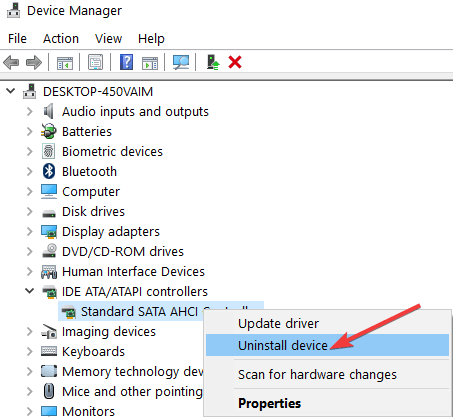
- انتقل إلى الإجراء> فحص تغييرات الأجهزة
- أعد تشغيل الكمبيوتر لإعادة تثبيت برامج تشغيل ATA / ATAPI.
هذه بعض الخيارات التي يمكنك استخدامها لإصلاح مشكلات اكتشاف القرص المضغوط. إذا كان لديك أي أسئلة حول هذا الموضوع ، فأخبرنا بذلك في التعليقات أدناه. أي من الحلول المذكورة أعلاه تساعدك في حل المشكلة؟
القصص ذات الصلة التي يجب التحقق منها:
- كيفية إزالة محرك الأقراص المضغوطة غير الموجود في نظام التشغيل Windows 10 ، 8.1
- إصلاح: لن يتم تشغيل ألعاب الأقراص المضغوطة في نظام التشغيل Windows 10
- 5 من أفضل محولات برامج الفينيل إلى الأقراص المضغوطة
![القرص المضغوط لا يعمل في Windows 10 [SOLVED]](/f/f9abe5662590ffe8d2c780150fcd1f19.jpg?width=300&height=460)